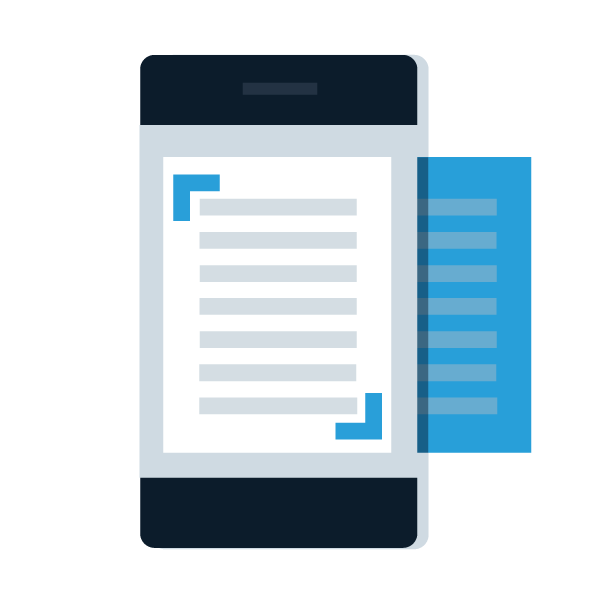डेस्क। टेक्नोलॉजी के इस दौर में अब सब कुछ ऑनलाइन हो गया है। आप फॉर्म ऑनलाइन भरते हैं, परीक्षा ऑनलाइन देते हैं, ऑनलाइन ही बैंक अकाउंट को मैनेज भी करते हैं और जब भी ऐसा कोई काम कर रहे होते हैं, तो PDF का जिक्र जरूर से होता है।
ऑनलाइन शेयरिंग में यह फाइल फॉर्मेट बेहद ही लोकप्रिय है। इसकी सबसे बड़ी खूबी यह है कि इसमें टेक्स्ट और इमेज के बावजूद फाइल हल्की होती है और किसी भी डिवाइस पर ये ओपन हो जाते हैं और क्वालिटी बरकरार रहती है पर क्या आप जानते हैं कि PDF फाइल कैसे बनाते हैं। इसके लिए हम आपको बेहद ही आसान ट्रिक्स बताने जा रहे हैं।
PDF बनाने का तरीका
PDF (Portable Document Format) बनाने के लिए आपको नीचे दिए गए स्टेप को फॉलो करना पड़ेगा –
मोबाइल कैमरे से बनाएं PDF?
ऐप बनाएं PDF?
गूगल ड्राइव से बनाएं PDF?
मोबाइल कैमरे से बनाएं PDF?
आज के फोन काफी स्मार्ट हो चुके हैं और ये एआई एल्गोरिदम के साथ आते हैं। ऐसे में कई फोन हैं, जो डॉक्यूमेंट देखते ही आपको स्कैन करने का ऑप्शन देंगे। और बस एक आप उसे स्कैन कर सकते हैं। यहीं पर डॉक्यूमेंट को एडिट करने का ऑप्शन भी आता है और आप फाइल सेव करते ही उसे शेयर भी कर सकते हैं। सैमसंग फोन में यह ऑप्शन काफी अच्छे से दिया गया है।
स्टेप 1: जब आप सैमसंग फोन में कैमरा ऑन करके जैसे ही किसी डॉक्यूमेंट के ऊपर कैमरे को फोकस करते हैं। कैमरा खुद ही रिकॉग्नाइज कर लेता है कि यह डॉक्यूमेंट है और फिर स्कैनर को ऑन कर देता है।
स्टेप 2: अब पीडीएफ बनाने के लिए आपको कैमरा बटन पर नहीं, बल्कि स्कैनर पर है।
स्टेप 3: स्कैन डॉक्यूमेंट आपके सामने होगा आप यहां उसे एडजेस्ट भी कर सकते हैं। इसके बाद सेव पर क्लिक करते ही आपका पीडीएफ बन कर तैयार भी हो जाता है।
ऐप से बनाएं PDF?
एंड्रॉयड फोन में PDF बनाने के लिए कई ऐप्स हैं। इनमें से ही एक है JPG To PDF Convertor। यह ऐप उपयोग में काफी आसान है और इसमें कई ऑप्शन भी दिए गए हैं।
स्टेप 1ः पीडीएफ बनाने के लिए JPG To PDF Convertor ऐप को अपने स्मार्टफोन में डाउनलोड करना होगा वहीं डाउनलोड करने के बाद आपको ऐप के ऐक्सस देना होगा, तभी यह पीडीएफ बना सकेगा।
स्टेप 2ः डाउनलोड हो जाने के बाद उसका उपयोग करने के लिए सबसे पहले आपको ऐप को ओपन करना है और यहां पर सामने ही फाइल्स का ऑप्शन आपको दिखाई देगा। उस पर जाना है।
स्टेप 3ः सामने में फोन में मौजूद सभी इमेज आ जाएंगे। यहां से आप उन सभी इमेज को सलेक्ट भी कर सकते हैं, जिनका PDF बनाना है। वहां आप चाहें, तो किसी एक इमेज का PDF बना सकते हैं या फिर एक साथ ही ढेर सारी फाइल को सलेक्ट कर एक में ही PDF क्रिएट भी किया जा सकता है।
स्टेप 4ः जैसे ही आप किसी फाइल को सलेक्ट करते हैं वैसे ही ऊपर में ‘डन’ का ऑप्शन आ जाएगा और ‘डन’ करते ही आप फिर से होम पेज पर आ जाएंगे और यहां कुछ ऑप्शन मिलेंगे, जैसे कि पोर्टेट या लैंडस्केप, इमेज कम्प्रेशन और पासवर्ड। इमेज कम्प्रेशन में यह फाइल का साइज छोटा भी कर देगा। वहीं, पासवर्ड डालकर आप उसे सुरक्षित भी रख सकते हैं।
स्टेप 5ः इसमें नीचे में आपको कन्वर्ट टू PDF का ऑप्शन भी होगा और उस पर ते ही PDF फाइल बनकर तैयार हो जाता है। अब इसे आप आसानी से शेयर कर सकते हैं।